Nová zásada byla vydána pro Windows 11 s nejnovějším sestavením pro vývojáře.
- Volitelné aktualizace systému Windows jsou ty, které se zaměřují na ovladače a periferní zařízení.
- Tyto aktualizace nejsou nutné pro správnou funkci systému Windows 11, ale mohou výrazně zlepšit práci.
- A nyní můžete automaticky povolit jejich stahování a instalaci.
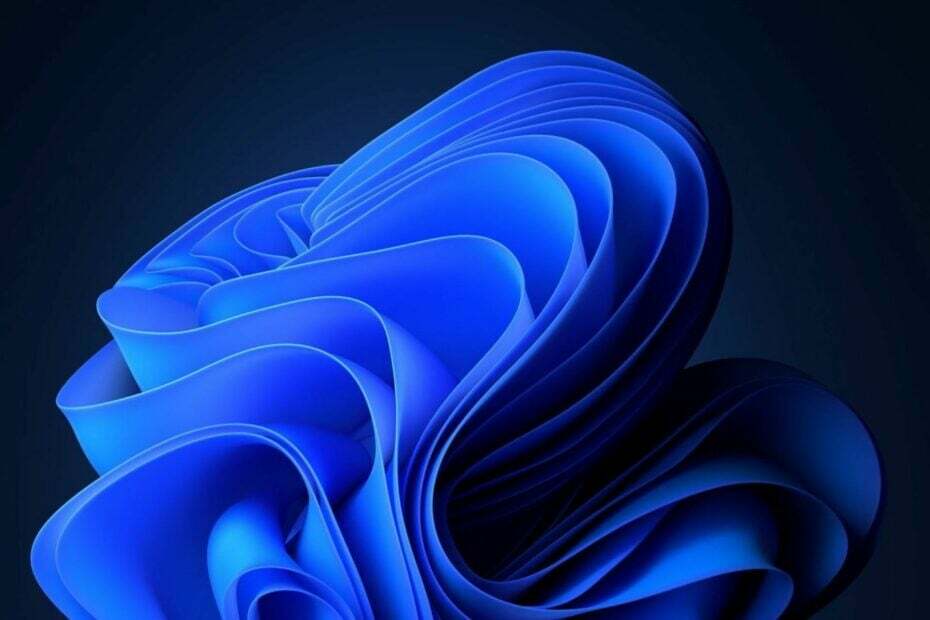
Pokud si vzpomínáte, na začátku tohoto roku Microsoft oznámil ve verzi sestavení, že IT administrátoři by mohli povolit automatické volitelné aktualizace ve Windows 11.
Tato funkce by dělala to, co říká: umožnila by automatické volitelné aktualizace operačního systému, aniž byste je museli ručně vyhledávat, stahovat a instalovat.
Ukazuje se, že nejnovější vydání na Dev Channel nyní umožňuje administrátorům tuto funkci skutečně povolit. Zaznamenal nadšenec Windows, @XenoPanther, tato funkce se prezentuje jako nová zásada a jakmile bude nastavena, umožní automatické stahování volitelných aktualizací.
Nyní nejsou volitelné aktualizace pro integrita systému Windows 11
, což znamená, že operační systém může fungovat i bez nich. Protože se však volitelné aktualizace často zaměřují na periferní zařízení, jejich stažením a instalací zajistíte správné fungování zařízení.Povolení této funkce by tedy mohlo být plusem pro dobré fungování každého zařízení ve firmě nebo síti.
Zde je návod, jak povolit automatické volitelné aktualizace ve Windows 11
- Stisknutím klávesy Windows + R otevřete příkaz Spustit.
- Vepište gpedit.msc a poté klikněte na OK nebo stiskněte Enter. (img)
- Zde byste měli zvolit následující cestu: Konfigurace počítače > Šablony pro správu > Součásti systému Windows > Windows Update > Spravovat aktualizace nabízené ze služby Windows Update. Mělo by to vypadat takto.

- Otevřete novou zásadu Povolit volitelné aktualizace, vyberte nástroj Povoleno a vyberte možnost Automaticky přijímat volitelné aktualizace (včetně CFR). Poté klikněte na Použít a poté na OK.

- Panel Aktualizace systému Windows 11 by nyní měl vypadat takto, což znamená, že vaše zařízení nyní automaticky získá volitelné aktualizace.
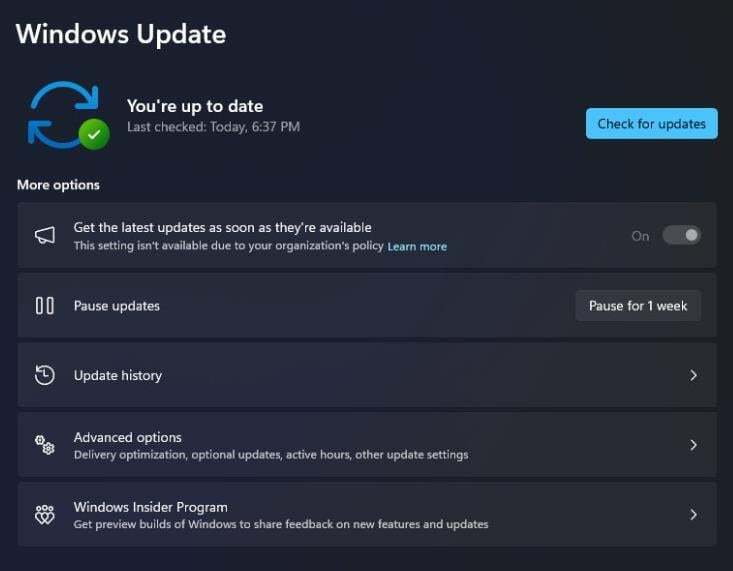
Správci IT budou moci tuto zásadu libovolně zakázat nebo povolit, což jim v podstatě umožní větší kontrolu, pokud jde o aktualizace systému Windows.
Když je povolena, bude systém Windows považovat volitelné aktualizace za povinné aktualizace, což znamená, že je automaticky stáhne a nainstaluje.
I když to může být považováno za užitečnou funkci, může se také stát bolestí hlavy, když bude z různých důvodů nutné nainstalovat určité volitelné aktualizace.
Ale co si o tom myslíte?


